登录
- 微信登录
- 手机号登录
微信扫码关注“汇帮科技”快速登录
Loading...
点击刷新
请在微信【汇帮科技】内点击授权
300秒后二维码将过期
二维码已过期,点击刷新获取新二维码
登录
登录
其他登录方式
来源:汇帮科技 修改日期:2025-09-10 11:00

 官方正版
官方正版 纯净安全
纯净安全
嘿,你是不是也遇到过这种情况:电脑里存了几百张照片、一堆报告或者各种资料,名字乱七八糟的,想要统一在前面加个日期、部门或者项目名称,结果一个个改到手软?改到后面不仅眼花,还容易出错,漏一个、错一个,简直让人崩溃。
别急,这事儿真不用那么麻烦!其实不管你是电脑小白,还是办公老手,都有超简单的方法可以批量给文件名加前缀,不用代码、不用复杂操作,甚至有些方法连软件都不用装。不管是整理工作文件、备份照片,还是归档学习资料,掌握这一招,效率直接翻倍,省下来的时间喝杯咖啡、追个剧不香吗?
接下来,我就跟你分享5个实测有效的方法,从系统自带功能到专用工具,一步步详细说明,保证你一看就会。放心,咱们不讲复杂理论,只讲实操步骤,跟着做就对了!

一、用 PowerShell 搞定批量加前缀
如果你习惯用命令行的方式,PowerShell 是个非常强大的工具。不用担心,操作很简单,我会一步步带你走。
步骤:
1. 打开 PowerShell:按 Win + X,选 “Windows PowerShell”。
2. 进入文件所在的文件夹。比如文件在 D盘的“我的文档”里,就输入:
`cd D:\我的文档`
3. 输入以下命令来给所有文件加前缀(比如前缀是“2024_”):
`Get-ChildItem -File | ForEach-Object { Rename-Item $_.FullName -NewName ("2024_" + $_.Name) }`
4. 回车执行,搞定!用 `ls` 命令检查一下,所有文件名前面都加上了“2024_”。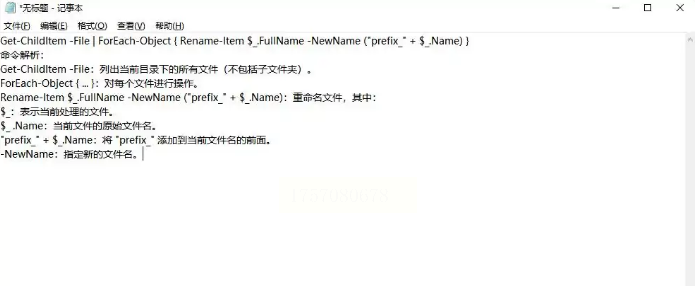
如果你想只处理某类文件(比如只要改.txt文件),可以在命令里加上 `-Filter "*.txt"`。用熟了之后,你会发现命令行效率超高。
二、用「汇帮批量重命名」工具,小白也能轻松上手
如果你不想折腾命令行,那就用这个专门批量改名的工具吧,界面友好,功能直接,一看就会。
步骤:
1. 打开软件后,选“文件重命名”功能。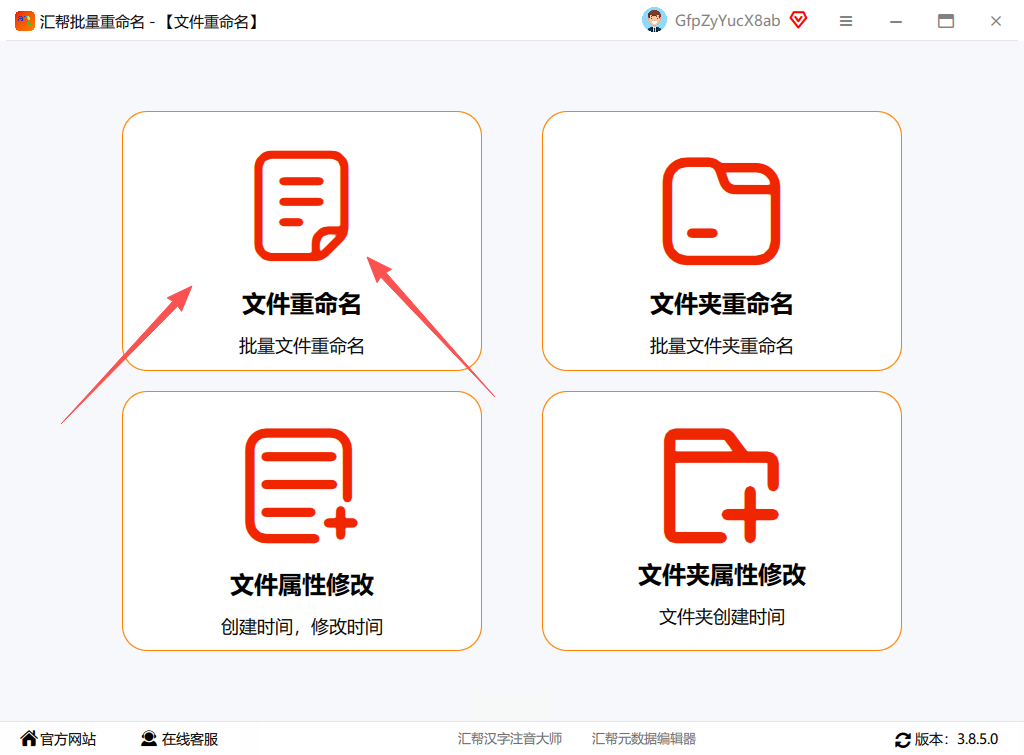
2. 把要改的文件全部导入进去,支持拖拽上传,特别方便。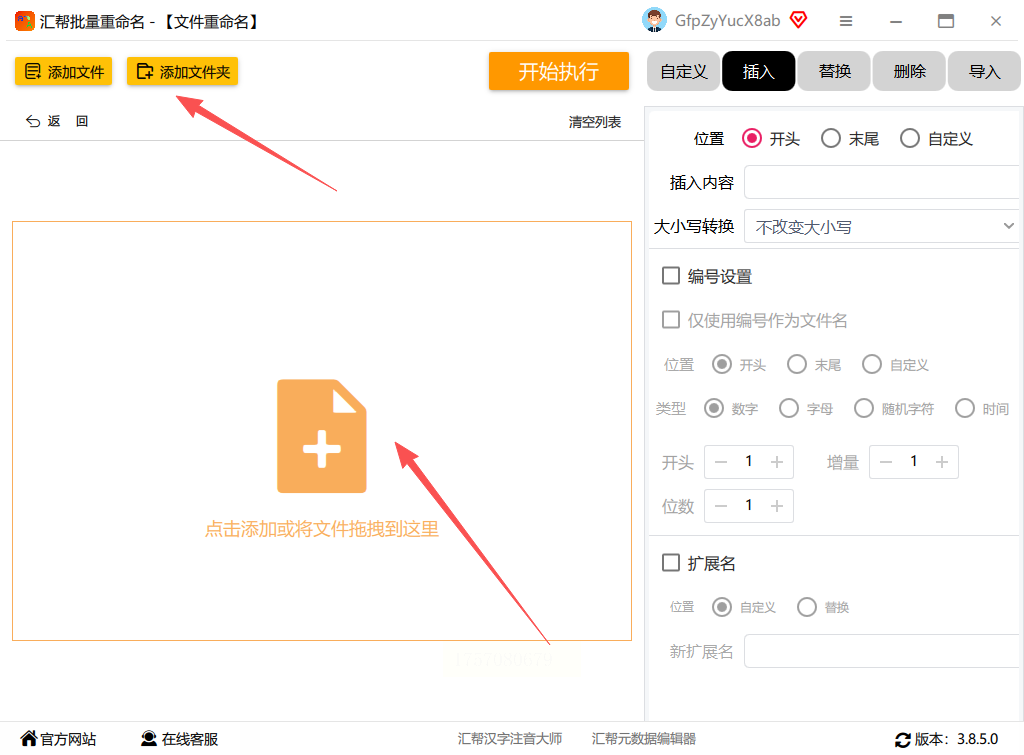
3. 在右侧选“插入”,位置设为“开头”,输入你想加的文字(比如“市场部-”)。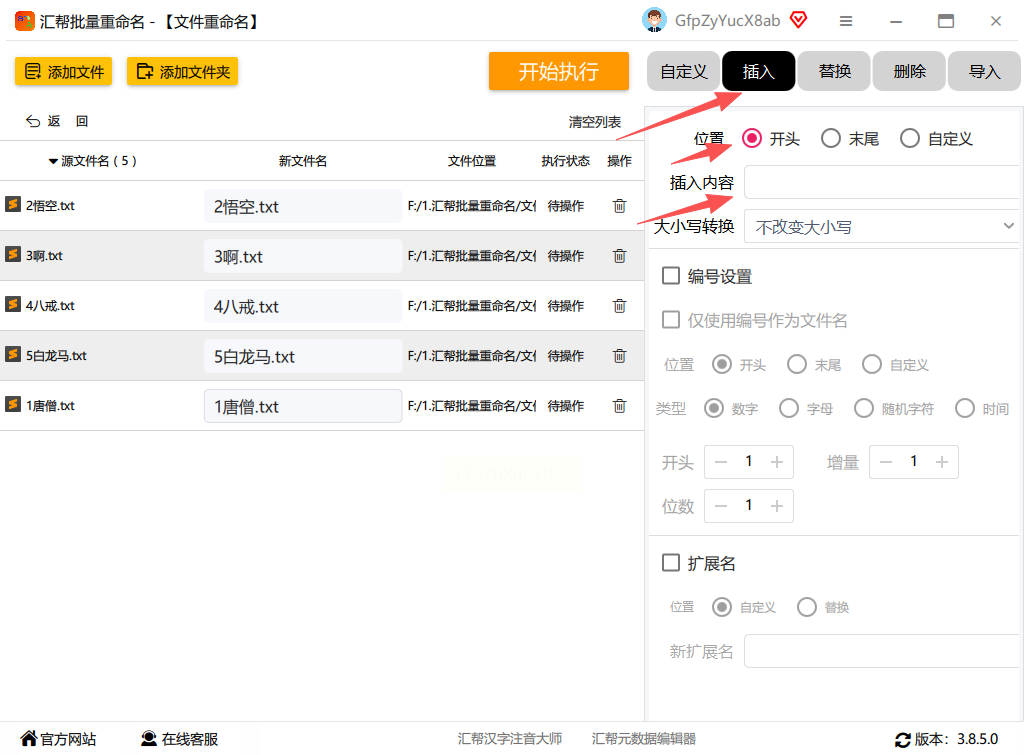
4. 这时左边会实时显示新文件名的预览,不怕改错。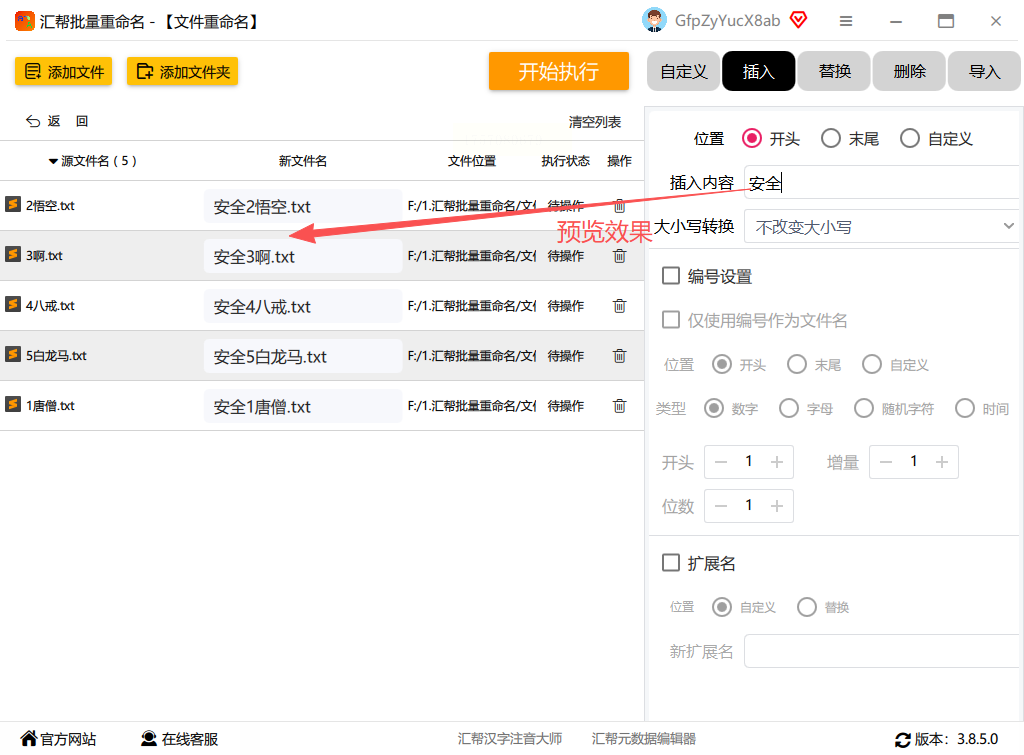
5. 确认没问题后,点“立即执行”。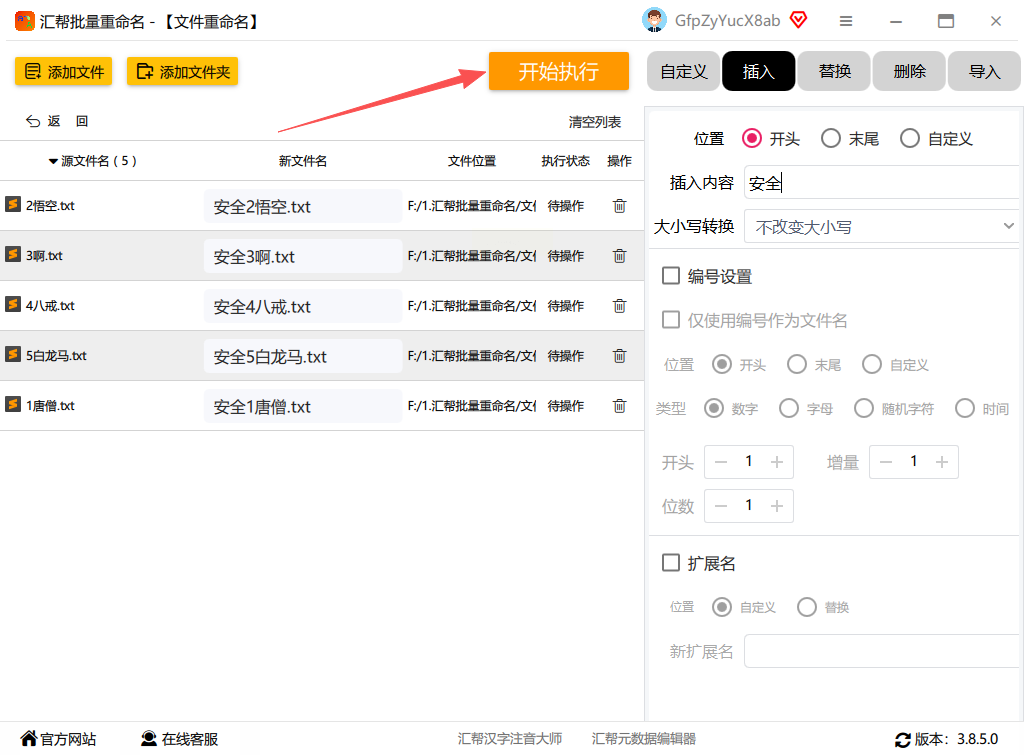
6. 完成后,所有文件就都批量加好前缀了。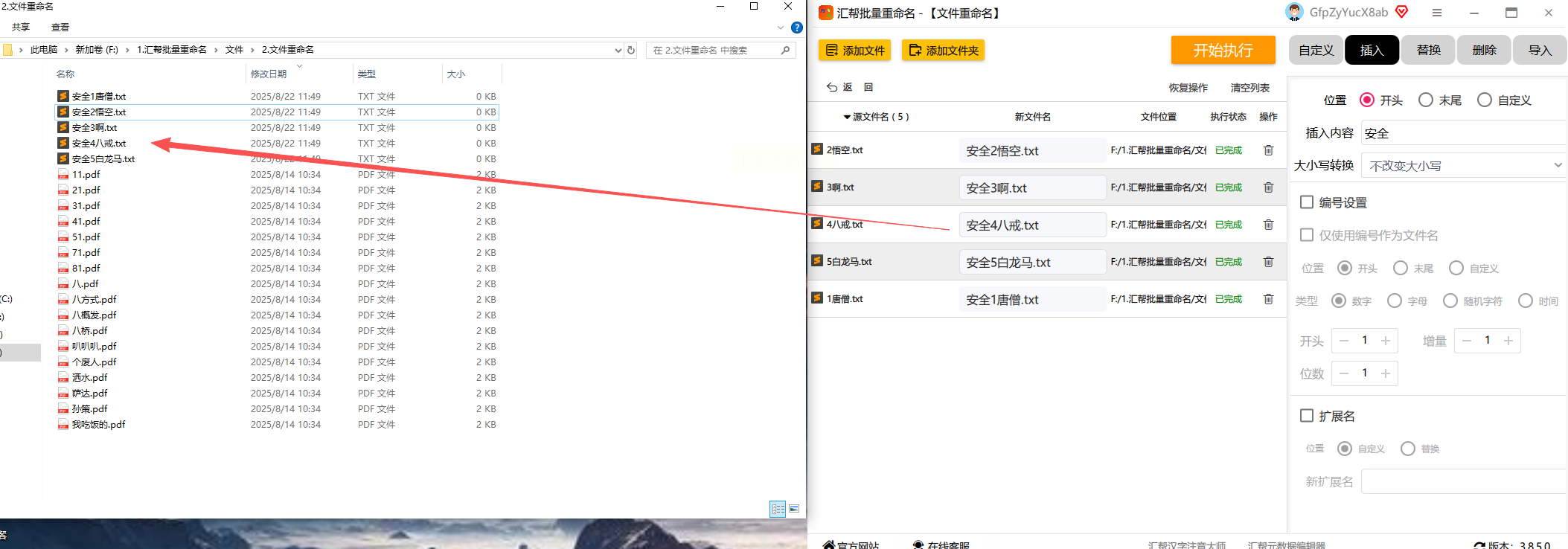
这个方法特别适合文件多、又希望安全可控的场景,因为你能实时预览效果,避免手误。
三、直接用 Windows 资源管理器,简单快速
如果你只是临时改几个文件,完全不用装任何软件!系统自带的功能就够用了。
步骤:
1. 打开文件夹,选中你要改的那些文件(可以按Ctrl逐个选,或Ctrl+A全选)。
2. 右键点其中一个文件,选“重命名”(或直接按F2键)。
3. 输入新名字,比如“项目A_报告.docx”,回车确定。
4. 其他文件会自动变成“项目A_报告 (1).docx”“项目A_报告 (2).docx”……前缀都一样,只是后面加了编号。
这种方法最适合少量文件,速度超快,根本不用学。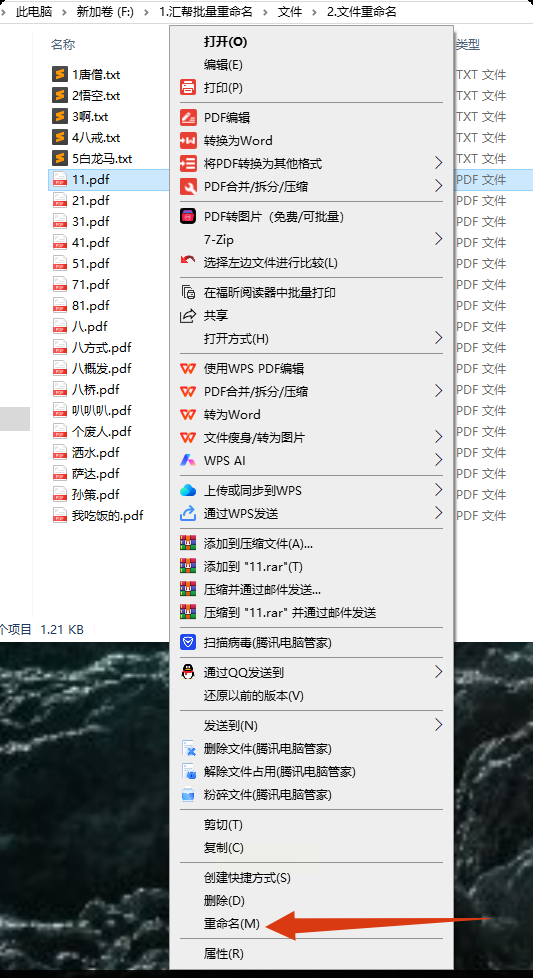
四、用 GFR Renamer 工具,功能更丰富
GFR Renamer 是另外一款轻量工具,专注文件重命名,操作逻辑清晰,适合有一点进阶需求的用户。
步骤:
1. 安装并打开软件。
2. 通过“添加文件”或拖拽的方式导入要处理的文件。
3. 在规则选项里选“添加文字”,位置选“文件名前”,输入你想加的内容。
4. 点“预览”看一下效果,确认无误。
5. 最后点“开始”按钮,批量重命名就完成了。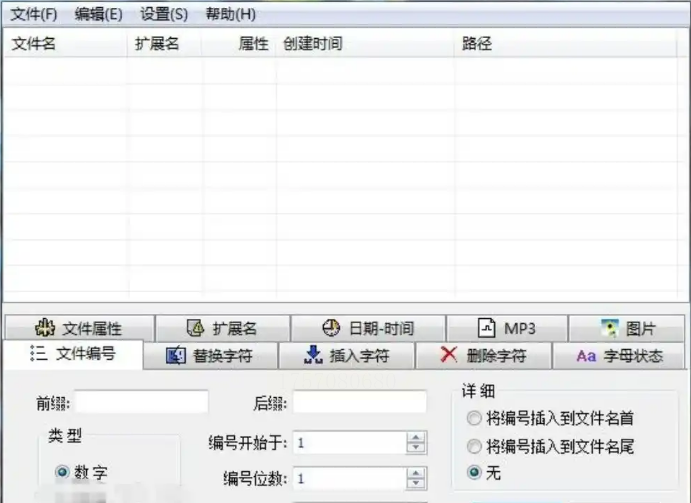
它的优点是规则设置比较直观,适合经常需要整理文件的人。
五、试试 Gdvantage Filenamer,跨平台且功能全面
如果你用的是 Mac 或 Windows,并且希望有更多命名规则可选,这个工具会很适合你。它支持用元数据、正则表达式等高级功能,但基础加前缀操作依然简单。
步骤:
1. 安装后打开软件,把文件拖到界面中。
2. 点击“添加规则”,选择“添加前缀”。
3. 输入你要加的文字(例如“备份_”)。
4. 在右侧实时预览区确认新文件名正确。
5. 点“执行重命名”,稍等片刻就好了。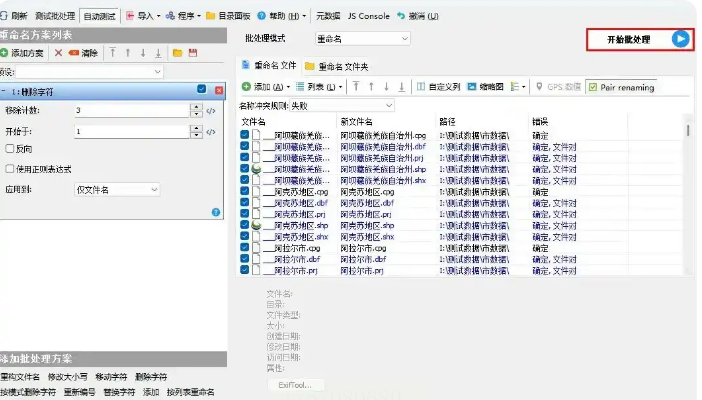
这个方法功能强大,但界面依然清爽,适合想要一劳永逸的用户。
六、用 Excel 辅助批量重命名
如果你喜欢用表格来处理信息,其实Excel也能帮上忙,尤其适合那些已经有文件列表的情况。
步骤:
1. 在文件夹中按 Ctrl+A 全选文件,Shift+右键选择“复制为路径”,粘贴到Excel里。
2. 用Excel分列处理提取出文件名,一列是原路径,一列是新名称(比如="前缀"&原文件名)。
3. 整理好后,复制整列新名称。
4. 打开记事本,粘贴这些名称,另存为.bat批处理文件。
5. 双击运行这个bat文件,所有文件就被批量重命名了。
这种方法稍微多几步,但适合喜欢用表格操作的用户。
常见问题解答
Q1: 批量重命名会不会损坏文件内容?
A: 完全不会!重命名只改变文件名,不影响文件里面的数据,请放心操作。
Q2: 如果改错了,能恢复吗?
A: 如果你刚刚操作完,可以按 Ctrl+Z 撤销重命名。但最好操作前先备份一份文件,以防万一。
Q3: 这些方法支持文件夹重命名吗?
A: 是的,大部分方法也适用于文件夹,操作和文件类似。
Q4: 能否同时给文件名前后都加内容?
A: 当然可以,像「汇帮批量重命名」、GFR、Gdvantage 这些工具都支持多规则组合,你可以前后一起加。
好了,以上就是我为你整理的5种批量加前缀方法,每一种都有各自的适用场景。你可以根据文件数量、使用习惯来灵活选择。相信我,一旦掌握了这些技巧,以后整理文件再也不会头疼了!
希望这篇内容对你有帮助!如果你有更好的方法或者疑问,欢迎一起交流。别忘了,有时候一个小技巧,就能让效率提升一大截。加油,祝你使用愉快!
如果想要深入了解我们的产品,请到 汇帮科技官网 中了解更多产品信息!
没有找到您需要的答案?
不着急,我们有专业的在线客服为您解答!

请扫描客服二维码